Avaya ABT35 User Manual
Page 117
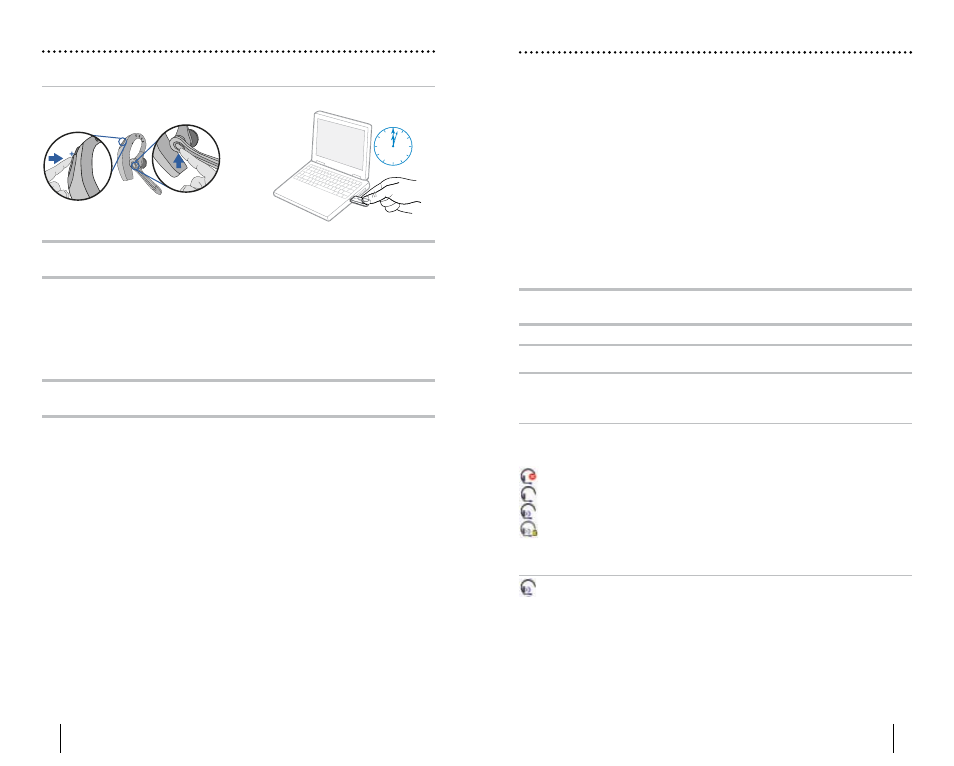
8
9
配对
将耳机与 USB 蓝牙适配器配对
注:耳机与
USB
蓝牙适配器在出厂时已相互配对。但是如果您是单独购买的
USB
蓝牙适配
器,或者希望将另一部耳机用于现有的适配器,则必须对它们进行配对。
开启耳机。将 USB 蓝牙适配器插入电脑的 USB 端口。
1.
同时按下耳机接听音量调整按钮 +
(调大音量)和通话控制按钮。
当指示灯开始闪烁红灯和蓝灯时,
松开按钮。
注:在手动配对
USB
适配器时,请务必小心。不要用力按压。请用两根手指
“
捏压
”
而不是按
压适配器,以免损坏适配器或
USB
端口。
2.
捏压 USB 蓝牙适配器配对/连接按钮并
保持至少 2 秒钟,直至适配器闪烁红灯
和蓝灯并开始与您的蓝牙耳机配对。
2 sec.
安装 PERSONOCALL
®
软件
Avaya PerSonoCall
®
软件在您的蓝牙耳机与电脑上的兼容网络电话应用程序之间提供了链
接。PerSonoCall 软件使您可以通过耳机通话控制按钮,远程检测并应答/结束来自网络电话
应用程序的呼叫。
此外,PerSonoCall 还提供了一些基本配置以及关于系统的状态信息。有关详情,请参阅
第 12 页。
在 www.avayaheadsets.com 上查看 PerSonoCall 兼容性列表,了解关于网络电话兼容性的
最新信息。如果 PerSonoCall 目前不支持您的网络电话,请参阅第 12 页。
1.
插入 CD 之后,进入 PerSonoCall 主屏幕,然后单击“安装 PerSonoCall 软件”。
2.
您的网络电话可能需要您选择希望使用哪种音频设备。有关详情,请参阅网络电话的
文档。
注:
USB
蓝牙适配器在安装之后,将变成电脑中的默认音频设备。您可以在
Windows
®
操作
系统中,通过“控制面板”中的“声音和音频设备”选项来手动设置首选项。
注:安装之后,我们建议您将
PerSonoCall
设置为在启动
Windows
®
操作系统的同时启动。
系统托盘图标
安装软件之后,四个系统托盘图标的其中一个将出现在屏幕底部的托盘栏中,表示耳机与
PerSonoCall
的通讯状态。
:未检测到耳机
:检测到耳机,但是没有与 USB 蓝牙适配器的收音机链接
:检测到耳机,与 USB 蓝牙适配器的收音机链接已激活
:检测到耳机,与 USB 蓝牙适配器的收音机链接已锁定
配置和状态
右键单击耳机系统托盘图标,然后选择“选项”。这样将打开 PerSonoCall“基本选
项”和“当前状态”屏幕。
有关 PerSonoCall 软件的详细使用说明,请参阅应用程序的联机帮助。
